Portugol Studio
Nesse tutorial, você vai ver como instalar o Portugol Studio, que é a ferramenta que será utilizada nos tutoriais para criação de algoritmos. Também vai ser feito um mini overview do Portugol, para que você tenha uma noção básica dos recursos da ferramenta. Por fim, mostrarei como você pode criar o seu primeiro algoritmo no Portugol.
Instalação do Portugol
Primeiramente, entre na página do Portugol Studio. Clique no botão Download para baixar o Portugol. O Portugol é multi-plataforma: ele tem versões para Windows, Mac e Linux. Vamos cobrir os passos de instalação dele para Windows e para Ubuntu, mas se você estiver usando outro sistema operacional, não deve ter dificuldades. A instalação é bem simples.
Instalação no Windows
Se você está usando Windows, basta abrir o arquivo executável que você baixou e seguir os passos de instalação normalmente.
Instalação no Ubuntu
Se você está usando o Ubuntu, a primeira coisa a fazer é abrir a linha de comando apertando Ctrl + Alt + T. Depois, vá até a pasta na qual o arquivo foi baixado (geralmente, é a pasta Downloads).
Descompate o Portugol executando o comando unzip portugol-studio... (coloque o nome completo do
arquivo no comando). Após a descompactação, dê permissão de execução para o arquivo com a extensão .run:
chmod 755 portugol-studio....
Execute o arquivo com permissões de administrador: sudo ./portugol-studio.... O instalador do
Portugol Studio deve ser aberto. Basta seguir os passos da instalação normalmente.
Conhecendo o Portugol
Agora que você já instalou o Portugol Studio, vamos conhecê-lo melhor. Logo de cara, ao abrir o programa, surge uma janela com dicas. Recomendo ler essas dicas, mesmo que você não faça isso na primeira vez que você abrir o programa. Elas vão te fazer entender melhor o Portugol Studio.
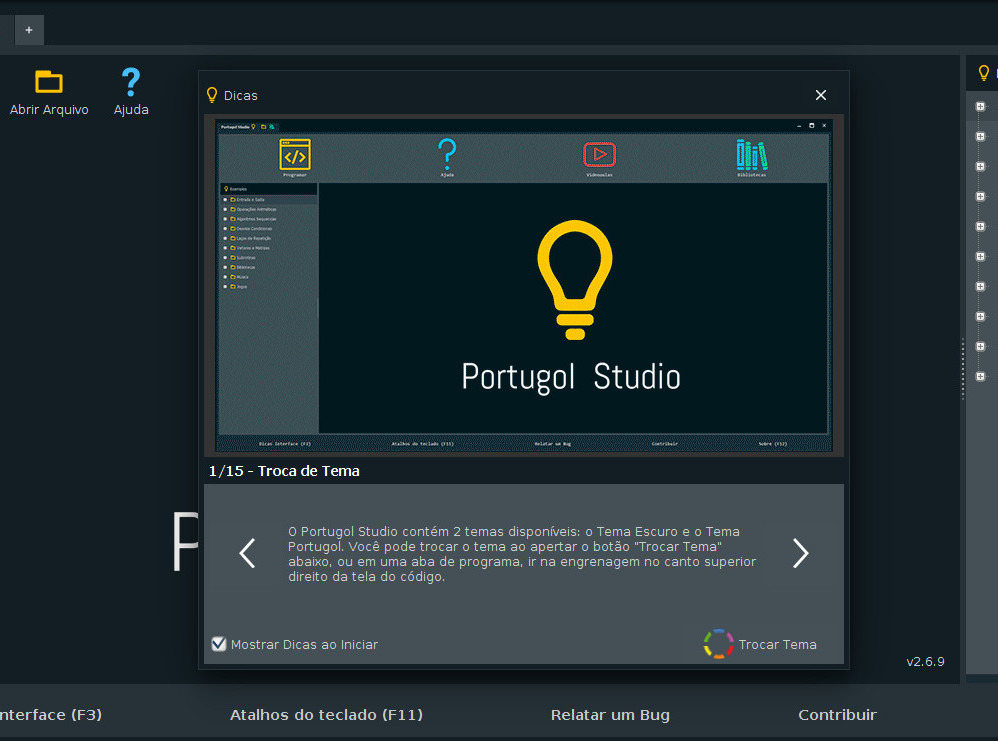
Árvore de exemplos
Como a documentação desse programa é muito boa, eu não vou explicar os detalhes de uso do Portugol Studio. Vou falar apenas de algumas coisas. Vou começar falando da Árvore de Exemplos. Nessa tela inicial do Portugol, ela fica do lado direito:
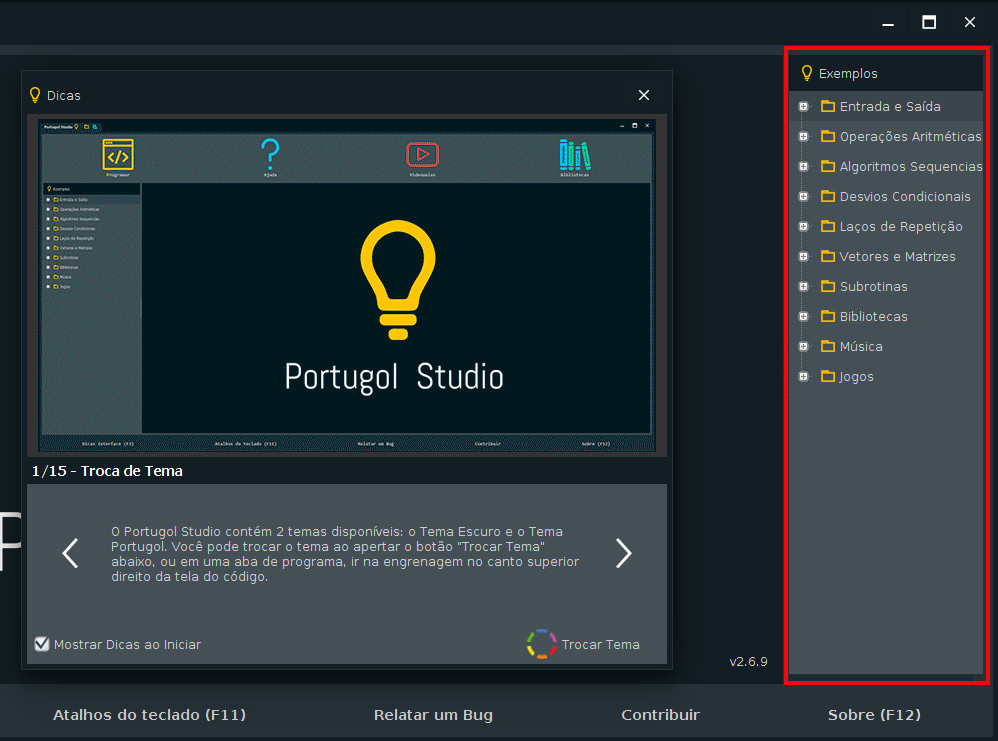
Na raiz da árvore, há um ícone de uma lâmpada. Os exemplos ficam abaixo dela e estão organizados em pastas. Clicando em um exemplo, você vê uma descrição do exemplo e um botão para explorá-lo. Alternativamente, você pode clicar no exemplo duas vezes, que é mais simples. Será aberto um arquivo do Portugol, onde você pode ver o código do exemplo e executá-lo, se você quiser.
Ícones da parte superior
Na parte superior da tela, abaixo das abas, tem 3 ícones: Novo Arquivo, Abrir Arquivo e Ajuda.
O ícone Ajuda é o que você deve consultar se estiver com alguma dúvida sobre a sintaxe usada no Portugol. Assim como os exemplos, os tópicos de ajuda estão organizados em uma estrutura de árvore. Os tópicos contém exemplos que podem ser executados.
Itens da parte inferior
Na parte inferior da tela, existem 5 itens: o primeiro item serve apenas pra exibir as dicas e trocar o tema, se você quiser. O segundo mostra uma lista dos atalhos do Portugol. O terceiro permite que seja relatado um bug no programa. O quarto leva pra página do projeto no Github, caso você queira contribuir com o projeto. Os autores estão se referindo a uma contribuição no código, não à doações. Temos, por fim, o item "Sobre", que fala um pouco mais sobre o projeto.
Hello, World!
Chegou a hora de criar o seu primeiro programa no Portugol Studio. Primeiramente, abra o Portugol. Crie um novo arquivo. Como você verá, ele já tem uma estrutura inicial, que é um "Hello, World!" em português. Veja que, do lado esquerdo da tela, existem alguns ícones:
Clique no ícone do Play (ou aperte Shift + F6) para executar o algoritmo. O texto "Olá
Mundo" que o comando escreva() pede pra escrever é escrito no Console. Os outros exemplos dos
tutoriais também terão sua saída exibida no Console.
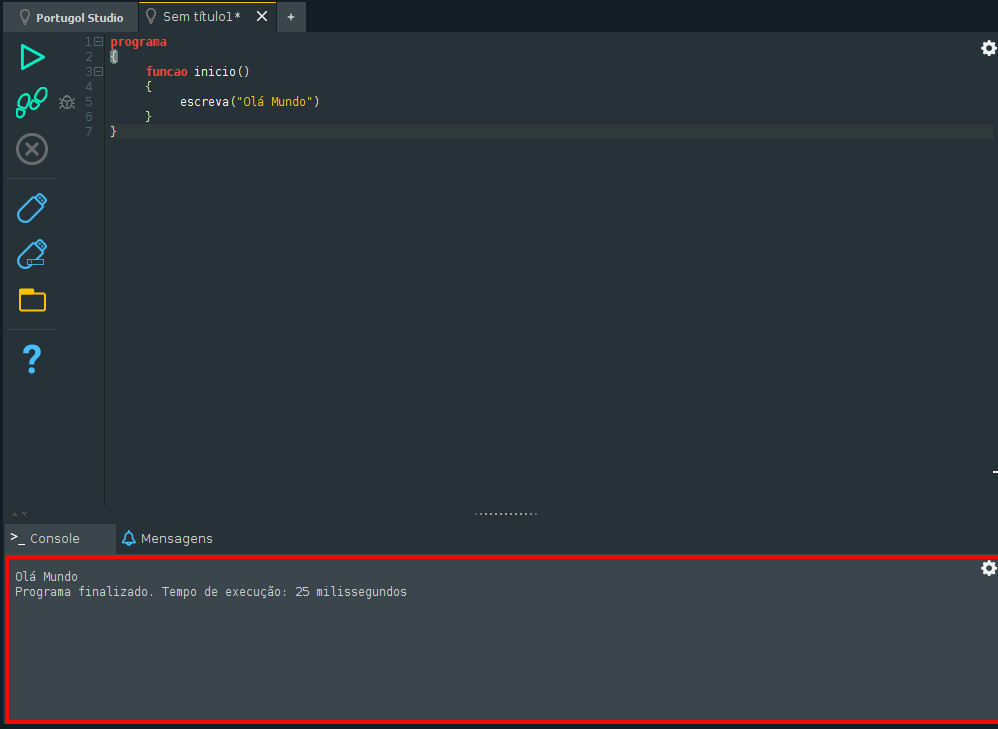
Agora, salve o algoritmo clicando no ícone do pen-drive (ou apertando Ctrl + S). Você também pode abrir um arquivo que você salvou clicando no ícone da pasta.
Todos os exemplos dos tutoriais precisam estar dentro da função inicio(), que por sua vez precisa
estar dentro do bloco programa. Como isso será comum a todos os exemplos dos tutoriais, para evitar
ficar repetindo sempre essas partes, eu vou colocar nos exemplos apenas o pseudocódigo que fica dentro da função
inicio().